无线路由器怎么设置 无线路由器设置方法【详细介绍】
前面我们学习了家庭宽带网的基础常识。随着智能手机的迅速发展,接下来我们家庭无线路由调试。
无线路由器:
无线路由器是应用于用户上网、带有无线覆盖功能的路由器。
无线路由器可以看作一个转发器,将家中墙上接出的宽带网络信号通过天线转发给附近的无线网络设备(笔记本电脑、支持wifi的手机、平板以及所有带有WIFI功能的设备)。
市场上流行的无线路由器一般只能支持15-20个以内的设备同时在线使用。
一般的无线路由器信号范围为半径50米。
1、电源接口--接入电源线
2、WAN接口--与光猫网线相连接
3、LAN接口--与电脑主机网线相连接

无线路由器设置:
以TP-LINK路由器为例

1、首先按上述方式把路由器光猫电脑主机的网线连接好。然后点击桌面的IE浏览器。

2、在IE浏览器的地址栏输入“192.168.1.1”点回车,然后输入进入调试路由器的账号和密码。


(TP-LINK路由器的默认访问地址为192.168.1.1.初始账号为admin,密码为admin)
账号密码及IP地址在路由器的底部或者路由器的说明书都会写有。

3、进入路由器设置向导页面,点击下一步。

4、进入上网方式的选择,目前家庭宽带大部分是PPOE拨号上网方式。所以我们选择PPOE,然后点击下一步。

5、进入上网账号密码设置,这里要输入的是运营商给您的上网账号和密码。输入完成点击下一步。

6、无线路由设置,这里是设置您的无线路由器的名称,使用无线路由器时接入密码。为保障网络安全,强烈推荐开启无线安全,并使用WPA-PSK/WPA2-PSKAES加密方式。(8-63个ASCII码字符或8-64个十六进制字符)。然后点击下一步,最后点击完成。路由器的简单设置就完成了。


7、点击左边的运行状态,大家可以看WAN口状态,这里显示IP地址、子网掩码、网关、DNS服务器、上网时间。到这里就可以正常上网了。

8、那么无法上网,在这里是怎么显示的IP地址、子网掩码、网关、DNS服务器、上网时间均为0.点击连接按钮,使路由器连接网络。如果连接不上,路由器会反馈回来错误信息,根据错误信息进行网络故障排除。

有些朋友说我想单独改某一项,是不是也得从设置向导内一步一步的改?下面我们要说的就是路由器单独某一项的更改。
网络参数的设置:
点击左侧导航网络参数。这里包含4个参数设置:1、WAN口参数2、WAN口速率模式3、LAN口设置4、MAC地址克隆。
我们主要说的是两个设置:
1、WAN口参数
这里其实就上网类型,账号密码设置,连接模式设置,一般我们选择自动连接,在开机和断线后自动连接。

2、LAN口设置
本页设置LAN口的基本网络参数,本功能会导致路由器重新启动。大家可以看到IP地址,显示192.168.1.1这个就是我们通过IE浏览器进入路由器设置的地址,大家千万别乱修改。

无线设置:
点击左边无线设置,我们要学习的是基本设置和无线安全设置。
无线基本设置:
本页面设置路由器无线网络的基本参数
SSID号,简单说就是您路由器的名字,一般都使用英文名,有人说我用中文行不行啊,中文是可以设置,但是您手机搜索路由器名称的时候,显示的就是乱码了名称或者根本无法搜索到路由器。

无线安全设置:
本页面设置路由器无线网络的安全认证选项。
安全提示:为保障网络安全,强烈推荐开启安全设置,并使用WPA-PSK/WPA2-PSK AES加密方法。
一般我们使用的是8位数以上WPA-PSK/WPA2-PSK AES加密方法
,密码可以保护大小写英文,数字及特殊符号。

最后是修改路由器管理密码,也就是路由器登陆密码。建议修改,为避免忘记当然你得用笔和纸记录下来。在左侧导航栏的系统工具内的修改管理密码界面内。

推荐系统
雨林木风 winxp下载 纯净版 永久激活 winxp ghost系统 sp3 系统下载
系统大小:0MB系统类型:WinXP雨林木风在系统方面技术积累雄厚深耕多年,打造了国内重装系统行业知名品牌,雨林木风WindowsXP其系统口碑得到许多人认可,积累了广大的用户群体,是一款稳定流畅的系统,雨林木风 winxp下载 纯净版 永久激活 winxp ghost系统 sp3 系统下载,有需要的朋友速度下载吧。
系统等级:进入下载 >萝卜家园win7纯净版 ghost系统下载 x64 联想电脑专用
系统大小:0MB系统类型:Win7萝卜家园win7纯净版是款非常纯净的win7系统,此版本优化更新了大量的驱动,帮助用户们进行舒适的使用,更加的适合家庭办公的使用,方便用户,有需要的用户们快来下载安装吧。
系统等级:进入下载 >雨林木风xp系统 xp系统纯净版 winXP ghost xp sp3 纯净版系统下载
系统大小:1.01GB系统类型:WinXP雨林木风xp系统 xp系统纯净版 winXP ghost xp sp3 纯净版系统下载,雨林木风WinXP系统技术积累雄厚深耕多年,采用了新的系统功能和硬件驱动,可以更好的发挥系统的性能,优化了系统、驱动对硬件的加速,加固了系统安全策略,运行环境安全可靠稳定。
系统等级:进入下载 >萝卜家园win10企业版 免激活密钥 激活工具 V2023 X64位系统下载
系统大小:0MB系统类型:Win10萝卜家园在系统方面技术积累雄厚深耕多年,打造了国内重装系统行业的萝卜家园品牌,(win10企业版,win10 ghost,win10镜像),萝卜家园win10企业版 免激活密钥 激活工具 ghost镜像 X64位系统下载,其系统口碑得到许多人认可,积累了广大的用户群体,萝卜家园win10纯净版是一款稳定流畅的系统,一直以来都以用户为中心,是由萝卜家园win10团队推出的萝卜家园
系统等级:进入下载 >萝卜家园windows10游戏版 win10游戏专业版 V2023 X64位系统下载
系统大小:0MB系统类型:Win10萝卜家园windows10游戏版 win10游戏专业版 ghost X64位 系统下载,萝卜家园在系统方面技术积累雄厚深耕多年,打造了国内重装系统行业的萝卜家园品牌,其系统口碑得到许多人认可,积累了广大的用户群体,萝卜家园win10纯净版是一款稳定流畅的系统,一直以来都以用户为中心,是由萝卜家园win10团队推出的萝卜家园win10国内镜像版,基于国内用户的习惯,做
系统等级:进入下载 >windows11下载 萝卜家园win11专业版 X64位 V2023官网下载
系统大小:0MB系统类型:Win11萝卜家园在系统方面技术积累雄厚深耕多年,windows11下载 萝卜家园win11专业版 X64位 官网正式版可以更好的发挥系统的性能,优化了系统、驱动对硬件的加速,使得软件在WINDOWS11系统中运行得更加流畅,加固了系统安全策略,WINDOWS11系统在家用办公上跑分表现都是非常优秀,完美的兼容各种硬件和软件,运行环境安全可靠稳定。
系统等级:进入下载 >
相关文章
- QQ怎么改实名认证?qq实名认证在哪里修改?
- win7系统32位和64位的区别是什么?win7系统32位和64位对比分析
- 矢量图怎么做?矢量图制作方法
- winrar分卷压缩怎么操作?winrar分卷压缩的步骤流程
- 微信状态怎么改?微信状态修改方法一览
- 电脑跑分软件排行榜,电脑跑分软件哪个好用?
- oppok10x和k10有什么区别?oppok10x和k10区别一览
- oppok11x和oppok10x哪个好?oppok11x和oppok10x对比分析
- oppok10x和k10哪个性价比高?oppok10x和k10哪个更值得入手?
- 证书生成小程序怎么弄,证书生成发放入口通道制作步骤
- 招聘二维码怎么弄,扫码填写简历的招聘二维码制作步骤
- 怎么做对外查询,微信公众号设置对外查询Excel表数据
- 怎么统计关注微信公众号二维码来源于哪些渠道
- 怎么填写信息后生成word,让Excel里的数据自动填充到word
热门系统
推荐软件
推荐应用
推荐游戏
热门文章
常用系统
- 1番茄花园win11游戏装机版 简体中文 ghost ISO镜像 X64位下载
- 2系统之家win11旗舰版 x64位正式版下载 ghost镜像 华硕笔记本专用下载
- 3 风林火山 Ghost Win11 64位 稳定专业版
- 4【开学季】Windows11纯净版系统番茄花园 ghost系统 ISO镜像 X64位下载
- 5萝卜家园win10企业版 x86全能特快版下载 笔记本专用 GHOST镜像下载
- 6深度技术WINDOWS11旗舰版系统 X64位 V2022.04下载
- 7番茄花园win10娱乐版 x64位中文版下载 ghost镜像 联想电脑专用下载
- 8 电脑公司 Ghost Win11 64位 专业激活版
- 9深度技术win10专业版 免激活 X64位 V2022.04下载























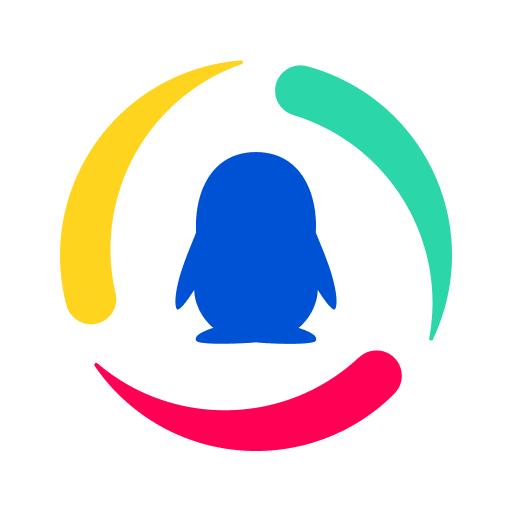























 渝公网安备50010702505324号
渝公网安备50010702505324号